Aktualizowanie z folderu współdzielonego
Aby oszczędzić ruch sieciowy, możesz skonfigurować aktualizacje baz danych i modułów aplikacji na komputerach sieci LAN organizacji z folderu współdzielonego. W tym celu jeden z komputerów w sieci LAN organizacji musi odbierać pakiety aktualizacji z Serwera administracyjnego Kaspersky Security Center lub z serwerów aktualizacji Kaspersky i kopiuje go do folderu współdzielonego. Pozostałe komputery w sieci LAN organizacji będą mogły pobrać pakiety aktualizacji z tego folderu współdzielonego.
Konfigurowanie aktualizacji baz danych i modułów aplikacji z folderu współdzielonego obejmuje następujące kroki:
- Konfigurowanie aktualizacji caz danych i modułów aplikacji z repozytorium serwera.
- Włącz kopiowanie pakietu uaktualnień do folderu współdzielonego na jednym z komputerów w firmowej sieci LAN (patrz poniższe instrukcje).
- Konfiguruj aktualizację baz danych i modułów aplikacji z określonego folderu współdzielonego do pozostałych komputerów w firmowej sieci LAN (patrz poniższe instrukcje).
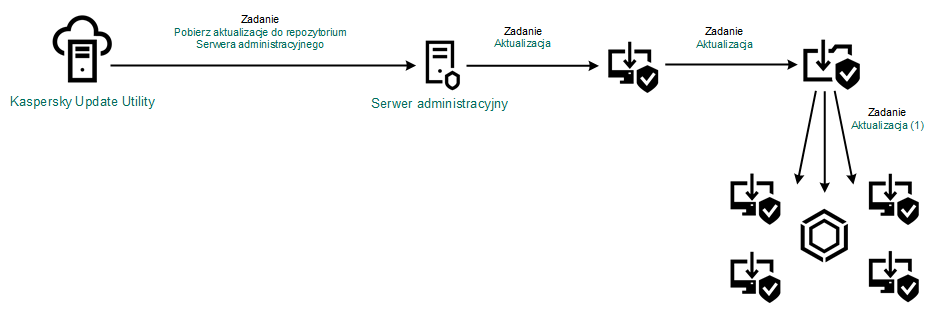
Aktualizowanie z folderu współdzielonego
W celu włączenia kopiowanie pakietu uaktualnień do foldera współdzielonego:
- W oknie głównym Web Console wybierz Urządzenia → Zadania.
Zostanie otwarta lista zadań.
- Kliknij zadanie Aktualizacja dla Kaspersky Endpoint Security.
Zostanie otwarte okno właściwości zadania.
Zadanie Aktualizacja jest tworzone automatycznie przez Kreator wstępnej konfiguracji programu Kaspersky Security Center. Aby utworzyć zadanie Aktualizacja, zainstaluj wtyczkę webową Kaspersky Endpoint Security for Windows podczas działania kreatora.
- Wybierz zakładkę Ustawienia aplikacji → Tryb lokalny.
- Skonfiguruj źródła uaktualnień.
Źródłami uaktualnień mogą być serwery aktualizacji Kaspersky, Serwer administracyjny Kaspersky Security Center, inne serwery FTP lub HTTP, foldery lokalne lub foldery sieciowe.
- Zaznacz pole Kopiuj aktualizacje do folderu.
- W polu Ścieżka wprowadź ścieżkę UNC do folderu współdzielonego (na przykład:
\\Server\Share\Update distribution).Jeśli pole pozostanie puste, Kaspersky Endpoint Security skopiuje pakiet aktualizacji do folderu
C:\Documents and Settings\All Users\Application Data\Kaspersky Lab\AVP11\Update distribution\. - Kliknij przycisk Zapisz.
Zadanie Aktualizacja musi zostać przypisane do jednego komputera, który będzie pełnił rolę źródła uaktualnień.
W celu skonfigurowania aktualizacji z folderu współdzielonego:
- W oknie głównym Web Console wybierz Urządzenia → Zadania.
Zostanie otwarta lista zadań.
- Kliknij przycisk Dodaj.
Zostanie uruchomiony Kreator tworzenia zadania.
- Skonfiguruj ustawienia zadania:
- Na liście rozwijalnej Aplikacja wybierz Kaspersky Endpoint Security for Windows (11.6.0).
- Na liście rozwijanej Typ zadania wybierz Aktualizuj.
- W polu Nazwa zadania wpisz krótki opis, na przykład,
Aktualizacja z folderu współdzielonego. - W sekcji Wybierz urządzenia, do których zadanie zostanie przypisane wybierz obszar zadania.
Zadanie Aktualizacja musi zostać przypisane do komputerów sieci LAN organizacji, za wyjątkiem komputera, który pełni rolę źródła uaktualnień.
- Wybierz urządzenia zgodnie z opcją wybranego obszaru zadania i kliknij Dalej.
- Zakończ działanie kreatora, klikając przycisk Utwórz.
Nowe zadanie zostanie wyświetlone w tabeli zadań.
- Kliknij nowo utworzone zadanie Aktualizacja.
Zostanie otwarte okno właściwości zadania.
- Przejdź do sekcji Ustawienia aplikacji.
- Wybierz zakładkę Tryb lokalny.
- W sekcji Źródło uaktualnień kliknij przycisk Dodaj.
- W polu Źródło wprowadź ścieżkę dostępu do folderu współdzielonego.
Adres źródłowy musi odpowiadać adresowi, który wcześniej określiłeś w polu Ścieżka, gdy skonfigurowałeś kopiowanie pakietu aktualizacyjnego do folderu współdzielonego (patrz powyższa instrukcja).
- Kliknij OK.
- Skonfiguruj priorytety źródeł uaktualnień, korzystając z przycisków W górę i W dół.
- Kliknij przycisk Zapisz.